Messenger nie może otworzyć załącznika lub linku? Oto co robić

Messenger nie może otworzyć załącznika lub linku? Dowiedz się, jak rozwiązać ten problem dzięki sprawdzonym krokom i wskazówkom.
YouTube ma miliony użytkowników, a w miarę jak smartfony przejmują kontrolę, większość ludzi ogląda ich ulubione treści w podróży. Każde urządzenie z Androidem ma ją od samego początku i jest to druga najczęściej pobierana aplikacja w App Store firmy Apple. A kiedy to działa, działa dobrze dzięki wielu ulepszeniom, które Google wprowadzało przez lata. Wydaje się jednak, że kiedy to nie działa, nie jest to coś bez znaczenia . Mianowicie, więcej niż kilku użytkowników Androida zgłasza, że aplikacja YouTube ciągle się zawiesza na ich urządzeniach. Jeśli jesteś wśród nich, mamy kilka kroków do rozwiązania problemu, które warto zalecić.
Spis treści:
YouTube na Androida ciągle się zawiesza
Jeśli YouTube ciągle się zawiesza na Twoim urządzeniu z Androidem, uruchom ponownie telefon, wyczyść dane lokalne lub ponownie zainstaluj aplikację. Jeśli to nie pomoże, wycofaj wersję aplikacji za pomocą pliku APK lub na razie trzymaj się YouTube w przeglądarce.
Aby uzyskać szczegółowe informacje, sprawdź kroki, które wymieniliśmy poniżej. Mamy nadzieję, że pomogą Ci rozwiązać problem, dzięki czemu możesz szybko wrócić do swoich ulubionych twórców treści.
1. Uruchom ponownie telefon
Pierwszą rzeczą do zrobienia, gdy Twój Android zacznie źle się zachowywać, jest ponowne uruchomienie. Być może problem polega na niewielkim zawieszeniu systemu i nie musisz się tym martwić. Zwykle rozwiązuje to większość problemów systemowych. I chociaż YouTube od czasu do czasu zawodzi, istnieje duża szansa, że jest to coś innego.
Musimy również powiedzieć, że ta lista zawiera kroki rozwiązywania problemów, które koncentrują się głównie na standardowych ROM-ach z systemem Android. Jeśli Twoje urządzenie jest zrootowane, istnieje szansa, że awaria sieci bezpieczeństwa spowoduje problemy z YouTube. Usunięcie Magiska powinno rozwiązać problem, ale znowu nie jesteśmy tego pewni.
2. Wyczyść pamięć podręczną i dane aplikacji
Jeśli ponowne uruchomienie nie pomoże, spróbuj wyczyścić wszystkie lokalne dane, które YouTube przechowuje w telefonie. Chociaż rzadko, uszkodzenie danych jest możliwe i w tym przypadku może prowadzić do awarii YouTube. Tak czy inaczej wyczyszczenie danych nie spowoduje usunięcia konta, po prostu przywróć aplikację, aby mogła gromadzić więcej świeżych danych.
Oto jak wyczyścić lokalne dane z YouTube na Androida:
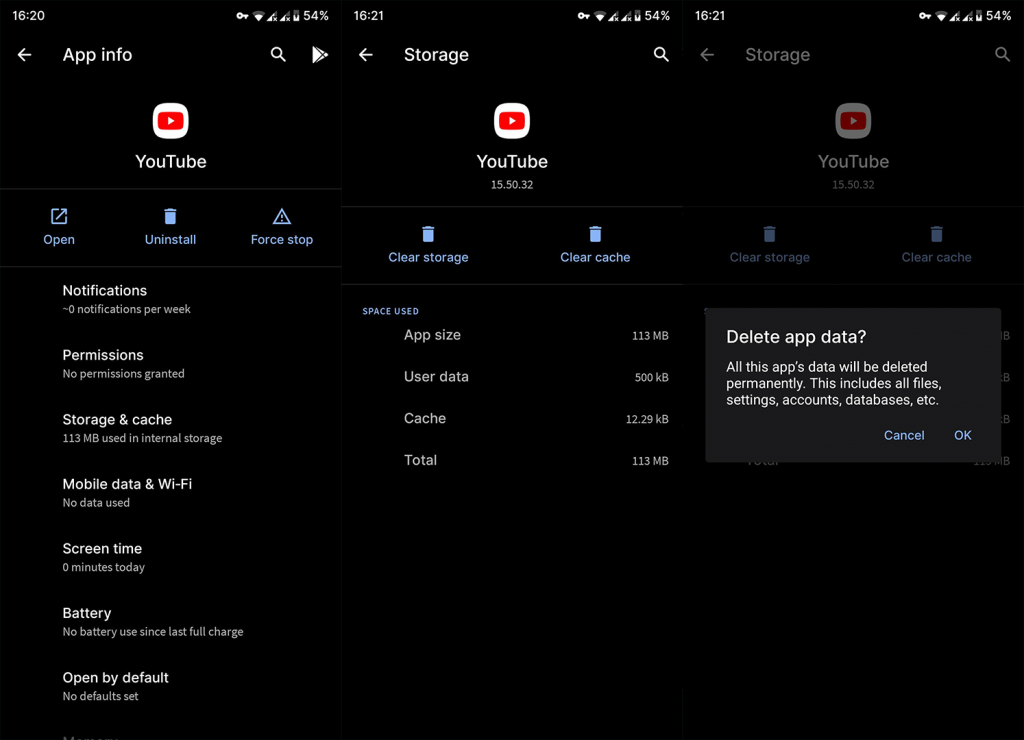
Powinno to rozwiązać problem, ale jeśli YouTube nadal się zawiesza, spróbuj użyć uprawnień.
3. Sprawdź uprawnienia YouTube
Kolejną rzeczą wartą sprawdzenia są uprawnienia. YouTube nie wymaga jednak dostępu do różnych czujników smartfonów ani aparatów do działania. Mimo to jest kilka uprawnień, które powinieneś sprawdzić. Jeśli problem będzie się powtarzał, to znaczy.
Wszystkie uprawnienia wymagane przez aplikacje możesz znaleźć w Ustawieniach aplikacji. Po prostu przejdź do Ustawienia > Aplikacje > Wszystkie aplikacje > YouTube, a następnie przyznaj wszystkie uprawnienia YouTube. Jeśli to nie pomoże i problem będzie się powtarzał, sprawdź następny krok.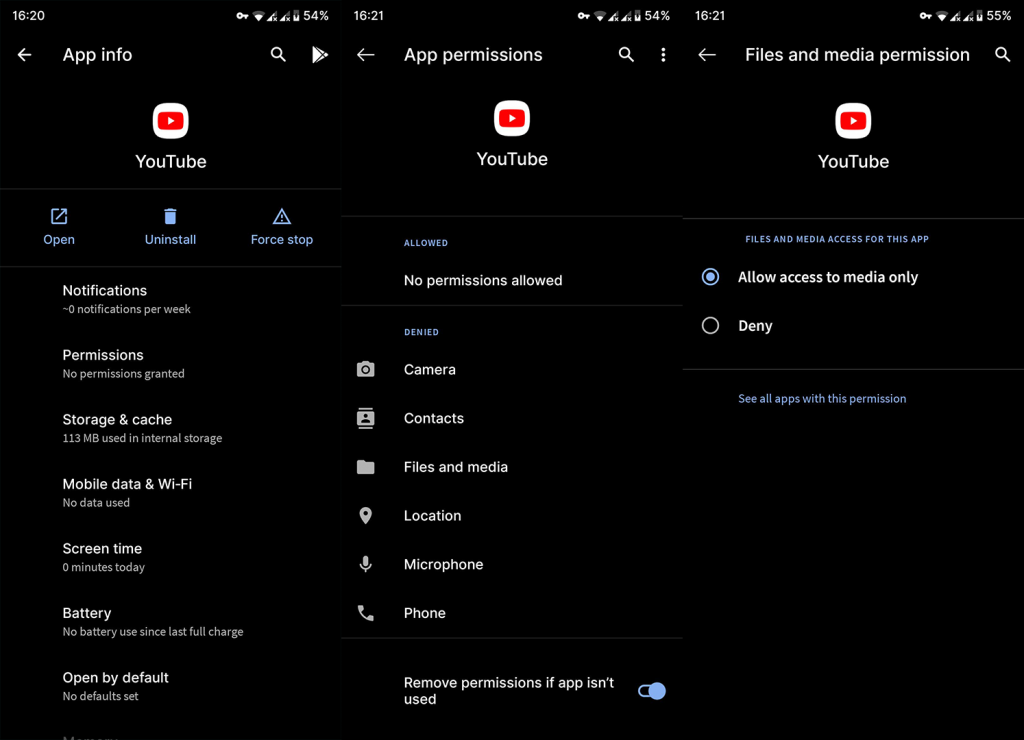
4. Zainstaluj ponownie YouTube
Ponowna instalacja to również dobry pomysł. Nie tracisz wiele poza czasem poświęconym na niektóre ustawienia, które mogą wymagać ponownej konfiguracji. W ten sposób nie tylko uzyskasz najnowszą wersję aplikacji, ale także zresetujesz jej procesy.
Pamiętaj, że YouTube jest aplikacją systemową w niektórych skórkach Androida, więc nie będziesz mógł go odinstalować. Możesz jednak odinstalować aktualizacje YouTube i przywrócić je do fabrycznej wersji systemu. Następnie możesz go ponownie zaktualizować.
Oto jak ponownie zainstalować YouTube na Androidzie:
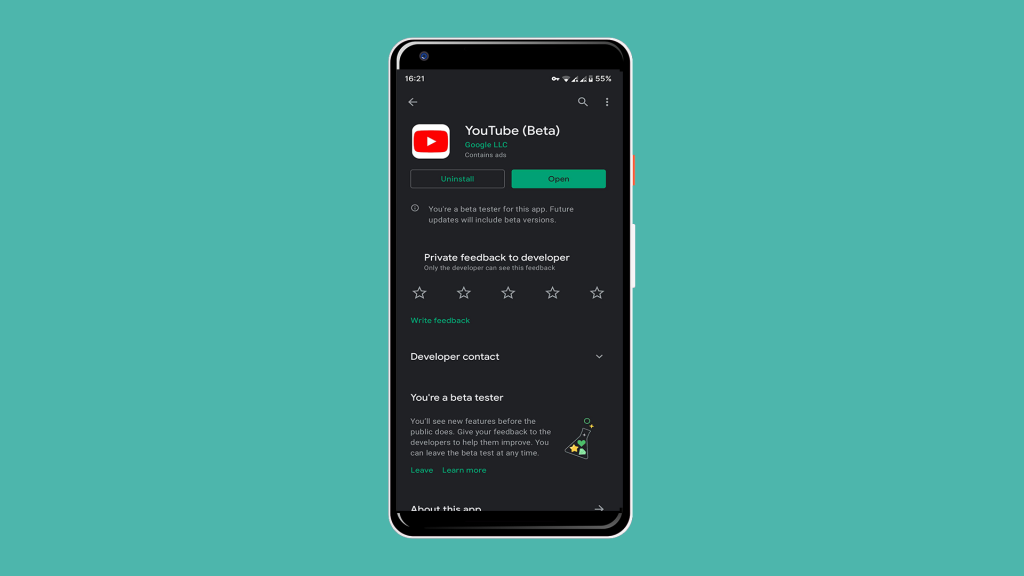
5. Wypróbuj ze starszą wersją APK
Jeśli nowsza wersja nie działa, co ze starszą? Oczywiście Sklep Play nie oferuje tej opcji. Możesz zainstalować wyłącznie najnowszą stabilną i najnowszą wersję beta. Więc musimy szukać gdzie indziej. Jedynym realnym sposobem jest pobranie pliku APK YouTube z witryny innej firmy i zainstalowanie go na swoim urządzeniu.
Dużo o tym rozmawialiśmy w tym artykule , jednak oto dokładne kroki niezbędne w szczególności w przypadku YouTube:
6. Na razie oglądaj YouTube w przeglądarce
W końcu, jeśli żaden z poprzednich kroków nie zadziałał, rozważ zresetowanie urządzenia do ustawień fabrycznych ( tutaj szczegółowo wyjaśniono ) lub użyj przeglądarki Chrome lub dowolnej innej przeglądarki do oglądania YouTube. Domyślnie otwarcie linków YouTube przekieruje Cię do aplikacji. Możesz tego jednak uniknąć, dotykając menu z trzema kropkami i zaznaczając pole Witryna na komputer.
Jest to nieco solidny sposób na oglądanie filmów z YouTube na telefonie, ale dopóki nie pojawi się rozwiązanie, jest to najlepszy wybór. I na tym możemy zakończyć ten artykuł. Dziękujemy za przeczytanie i opowiedz nam o rozwiązaniach, które przeoczyliśmy, lub innych problemach związanych z Androidem, których doświadczyłeś w sekcji komentarzy poniżej.
Jeśli YouTube lub YouTube Music na Twoim smartfonie z Androidem ciągle się zawiesza, możesz również spotkać się z problemem, z którym borykało się wielu użytkowników Androida w marcu 2021 r. Wiele osób, w tym ja, doświadczało ciągłych awarii aplikacji bez wyraźnego powodu.
Wkrótce jednak naprawili problem, ponieważ Google ogłosił, że przyczyną problemu była niedawna aktualizacja aplikacji WebView systemu Android i potwierdził, że naprawił go w najnowszej aktualizacji. Jeśli więc YouTube na Twoim urządzeniu ciągle się zawiesza, po prostu udaj się do Sklepu Play, aby zaktualizować Android System WebView i ponownie uruchom telefon.
Oto zestawienie czynności, które musisz wykonać:
Spróbuj teraz uruchomić YouTube, aby zobaczyć najnowszą aktualizację. Jeśli nadal nie działa, możesz zamiast tego spróbować odinstalować aktualizacje (obniżyć wersję) Android System WebView:
Messenger nie może otworzyć załącznika lub linku? Dowiedz się, jak rozwiązać ten problem dzięki sprawdzonym krokom i wskazówkom.
Dowiedz się, jak szybko stworzyć grupę kontaktów w Outlook, aby efektywnie zarządzać swoimi wiadomościami e-mail. Oszczędzaj czas z naszą szczegółową instrukcją.
Dowiedz się, jak rozwiązać problem z błędem 740 żądana operacja wymaga podniesienia Windows 10 problemów z rozwiązaniami przedstawionymi w tym artykule.
Jeśli chcesz mieć większą kontrolę nad tym, które witryny próbują uzyskać dostęp na Twoim komputerze, oto jak skutecznie zarządzać uprawnieniami witryny w Microsoft Edge.
Poznaj najlepsze emulatory PS4 na PC, które pozwolą Ci grać w gry na konsole PlayStation 4 za darmo na komputerach z Windows.
Odkryj możliwe rozwiązania, aby naprawić błąd wyjątku nieznanego oprogramowania (0xe0434352) w systemie Windows 10 i 11 podany tutaj…
Jak usunąć animacje z prezentacji PowerPoint, aby dostosować ją do profesjonalnych standardów. Oto przydatne wskazówki.
Radzenie sobie z Wicked Whims, które nie działają w Sims 4. Wypróbuj 6 skutecznych rozwiązań, takich jak aktualizacja modów i więcej.
Odkryj jak naprawić problem z kontrolerem PS4, który się nie ładuje. Sprawdź 8 prostych rozwiązań, w tym testy kabli, portów oraz reset kontrolera.
Dowiedz się, jak naprawić Operacja nie zakończyła się pomyślnie, ponieważ plik zawiera wirusa Windows 11/10 i nie można otworzyć żadnego pliku…

![[NAPRAWIONO] Błąd 740 Żądana operacja wymaga podwyższenia systemu Windows 10 [NAPRAWIONO] Błąd 740 Żądana operacja wymaga podwyższenia systemu Windows 10](https://luckytemplates.com/resources1/images2/image-2122-0408150409645.png)





![Napraw kontroler PS4 nie ładuje się [8 łatwych ROZWIĄZAŃ] Napraw kontroler PS4 nie ładuje się [8 łatwych ROZWIĄZAŃ]](https://luckytemplates.com/resources1/images2/image-9090-0408151104363.jpg)
![Operacja nie została zakończona pomyślnie, ponieważ plik zawiera wirusa [NAPRAWIONO] Operacja nie została zakończona pomyślnie, ponieważ plik zawiera wirusa [NAPRAWIONO]](https://luckytemplates.com/resources1/images2/image-4833-0408151158929.png)